
Агуулгын хүснэгт:
- Зохиолч John Day [email protected].
- Public 2024-01-30 11:01.
- Хамгийн сүүлд өөрчлөгдсөн 2025-01-23 15:00.

Arduino -той хийсэн олон төсөл нь Servo ашиглахтай холбоотой байдаг.
Хэрэв та зөвхөн нэг эсвэл хоёр servo ашиглаж байгаа бол тэдгээрийг номын сан ашиглан Arduino -оос шууд удирдаж болно.
Гэхдээ олон servo-ийг хянах шаардлагатай төслүүдийн хувьд (бүтэн нэрийг нь хэлье) PCA9685 16 суваг, 12 битийн PWM Fm+ I2C автобусны LED хянагч нь илүү сайн сонголт байж болох юм.
PCA9685 LED хянагч нь LED -ийг хянахад зориулагдсан боловч Servo -ийг удирдахаар тохируулж болно. (Мэдээллийн хуудас)
PCA9685 нь I2C -ээр холбогддог бөгөөд 64 боломжит хаягтай байдаг бөгөөд энэ нь эдгээр төхөөрөмжүүдийн 64 -ийг дараалан дараалан гинжлэх боломжтой бөгөөд тус бүрдээ 16 servo буюу LED холбосон гэсэн үг юм. Энэ нь нэг Arduino -аас удирдах боломжтой 1024 тоо юм.
Одоо олон Servo -ийг хянах төсөл байгаа тул дөрвөн хөлтэй робот гэж хэлье. Хөл бүр үүнийг хянахын тулд хоёр servo -той. (бид энгийнээр эхэлдэг, онолын хувьд миний апп 1024 -ийг хянах боломжтой)
Найман servo тохируулах, тус бүрийн обудны тохиргоог олох, хамгийн ихийг нь тодорхойлох. ба мин. албан тушаал, маш их цаг хугацаа шаардах болно.
Юу болж байгааг харахын тулд код бичих, дахин бичих нь үнэхээр зовлонтой байж магадгүй юм.
Тиймээс би бүх зүйлийг хялбарчлах аппликейшн хийхээр шийдэж, Servo тохиргоо бүрийг хайж олоход тусалж, servo руу илгээсэн командуудыг шалгах дарааллыг (скрипт) ажиллуулах боломжтой болно.
Алхам 1: Холболтууд
"loading =" залхуу"

Скрипт хэсэг нь хөгжилтэй хэсэг бөгөөд эндээс та Servo байрлалын дарааллыг үүсгэж болно.
Төслөө хийхийг хүсч байгаа зүйлээ хий.
- Утга нэмэх товч нь одоогийн гулсагчийн тохиргоог нэмнэ.
- Нэмэх саатал товчлуур нь товчлуурын хажууд байгаа хайрцагт миллисекундээр хоцролтыг нэмнэ.
- Add Address товчлуур нь өөр PCA9685 -д командын шилжүүлэгчийг нэмдэг (хаягийг зүүн дээд талд өөрчлөх), энэ нь горим, Servo горим эсвэл LED горимыг өөрчлөхөд ашигладаг.
- Run Script F товчлуур нь одоогийн скриптийг урагш чиглүүлдэг.
- Run Script R товчлуур нь одоогийн скриптийг урвуугаар ажиллуулдаг.
- Loop checkbox нь Run Script товчлууруудын аль нэгийг дарахад одоогийн скриптийг дахин дахин ажиллуулах болно. Циклийг зогсоохын тулд шалгах хайрцгийг арилгана уу.
- Скриптийг цэвэрлэх товчлуур нь үүнийг хийдэг бөгөөд энэ нь бүх скрипт командыг арилгадаг.
- Ачаалах товчлуур нь өмнө нь хадгалсан скриптийг ачаална.
- Хадгалах товч нь одоогийн скриптийг хадгалдаг.
Анхаарна уу!
Би програмд шалгах скрипт бичээгүй, скрипт дараах дүрмийг дагаж мөрдөх ёстой.
Нэг тушаал бүрт нэг мөр, утгуудаар зайгаар тусгаарлагдсан.
- Servo команд нь "S" -ээр эхэлж, тус бүр нь 0 -ээс 600 хүртэлх утгатай арван зургаан утгыг бичнэ
- LED команд нь "L" -ээр эхэлж, тус бүр нь 0 -ээс 4095 хооронд байх арван зургаан утгыг илэрхийлнэ
- Dely тушаал нь "D" -ээр эхэлж, 0 -ээс 10,000 хооронд нэг утгыг оруулна
- Хаягийн команд нь "А" -ээр эхэлж, дараа нь нэг утга, үг орно. 0 -ээс 64 хүртэлх утга. Энэ үг нь "Servo" буюу "LED" байна.
Аппликешн нь Servo эсвэл LED -ийг хянаж чаддаг, LED ба Servo -ийг нэг таслах самбар дээр бүү байрлуул, Servo болон LED -ийг зөв ажиллуулахын тулд өөр өөр давтамж хэрэгтэй болно.
Хэрэв та LED -ийн тохиргоог ашиглан servo -ийг удирдахыг оролдвол тэд цочирдох болно, энэ нь тэдэнд хор хөнөөл учруулахгүй, гэхдээ хэрэв тэдгээрийг төсөлд суулгасан бол та тэднийг ямар нэгэн өмч рүү шилжүүлэхийг хүсэхгүй байж магадгүй юм.
Би энгийн скриптийн видео бичлэг хийсэн.
Алхам 5: Эпилог
Зааварчилгаа зааврын дагуу явагдах тусам ихэнх хүмүүс зааварчилгааны төгсгөлд биет зүйлтэй болно гэж боддог.
Програм хангамжийн хувьд бодит ангилал байдаггүй гэж би бодож байна.
Та үүнийг багаж болгон ангилж болно гэж бодож байна, гэхдээ тийм ч гэсэн заавар нь багажийг хэрхэн хийх биш харин үүнийг хэрхэн ашиглах тухай юм.
Ийм хэрэгсэлтэй болсноор хүмүүс Arduino -той Servos эсвэл LED массив ашиглан илүү сайн төсөл хийх боломжтой болно гэж найдаж байна.
Төслийн видео бичлэгийг уучлаарай, би ESP32-CAM-ийн зургийг үзэхийн тулд өөр програм ашиглан ESP32-CAM таслах самбар ашиглаж байсан.
ЗАСАХ
Би үүнийг сайжруулсан.
Шинэчлэлтийг эндээс олж болно: Tims_PCA_9685_Controller
Зөвлөмж болгож буй:
Arduino MIDI хянагч бүтээх: 5 алхам (зурагтай)

Arduino MIDI хянагч бүтээгээрэй: Сайн байна уу! Энэхүү гарын авлагад би өөрийн Arduino хөдөлгүүртэй MIDI хянагчийг хэрхэн бүтээхийг танд үзүүлэх болно. MIDI нь Хөгжмийн зэмсгийн дижитал интерфэйсийг илэрхийлдэг бөгөөд энэ нь компьютер, хөгжмийн зэмсэг болон бусад техник хангамжийг хооронд нь холбох боломжийг олгодог протокол юм
(ШИНЭЧЛЭХ - ХЯЛБАР АСУУДАЛ БАЙНА) PC тоглоомын USB тоглоомын хянагч: 10 алхам (зурагтай)

(ШИНЭЧЛЭХ - ХЯЛБАР АСУУДАЛ БАЙНА) USB тоглоомын хянагч PC
Тимийн шугаман слайд: 11 алхам
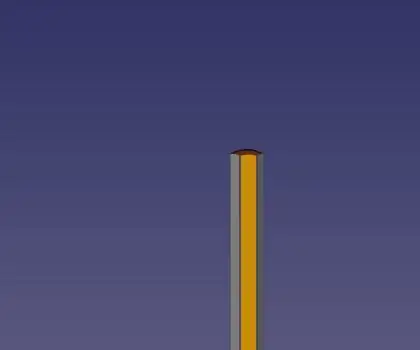
Тимийн шугаман слайд: Би робот хийж байна. Би түүний хөдөлж буй гадаргуу дээр зурахыг хүсч байна, тиймээс үзэг өргөх, буулгахад надад ямар нэгэн зүйл хэрэгтэй байна. Энэ.Одоо ажиллаж байгаа роботыг бүх зүйлийг хийх болно гэж найдаж байна
Arduino дээр суурилсан DIY тоглоомын хянагч - Arduino PS2 тоглоомын хянагч - DIY Arduino Gamepad ашиглан Tekken тоглох: 7 алхам

Arduino дээр суурилсан DIY тоглоомын хянагч | Arduino PS2 тоглоомын хянагч | DIY Arduino Gamepad ашиглан Tekken тоглох: Сайн байна уу залуусаа, тоглоом тоглох нь үргэлж хөгжилтэй байдаг, гэхдээ өөрийн гараар хийсэн DIY тоглоомын хянагчтай тоглох нь илүү хөгжилтэй байдаг тул бид энэ зааварт arduino pro micro ашиглан тоглоом хянагч хийх болно
YABC - Өөр нэг Blynk хянагч - IoT үүлний температур ба чийгшлийн хянагч, ESP8266: 4 алхам

YABC - Өөр нэг Blynk хянагч - IoT үүлний температур ба чийгшлийн хянагч, ESP8266: Сайн байна уу, би саяхан гэртээ мөөг, хясааны мөөг тарьж эхлэв, гэхдээ би гэрийнхээ исгэх зориулалттай исгэгчийн температурыг хянахын тулд гэртээ энэ контроллерын гуравны нэгийг авсан байгаа. мөн энэ Kombucha -г одоо хийж байгаа бөгөөд дулааны термостатын хувьд
